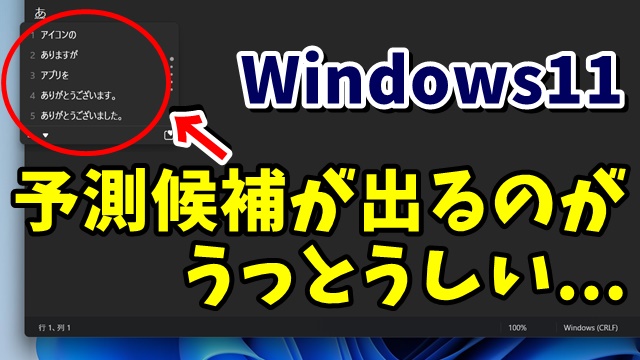今回は、Windows11で
Microsoft IMEの予測入力を
オフにする方法をご紹介します
Windows11に標準搭載されている
Microsoft IMEには
予測入力の機能があって
標準の状態では
何か日本語を1文字入力すると
過去に入力した変換候補等が
一覧で表示されるようになっています
入力を省く便利な機能である反面
1文字入力しただけで表示されるので
少しうっとうしく感じる人も
いると思います
そんな場合は
設定を変えることによって
この予測入力が表示される
入力文字数を1文字より多くしたり
予測入力の機能自体を
オフにすることもできます
この予測入力を
うっとうしく感じている場合は
一度設定の見直しをしてみると良いでしょう
具体的な設定方法は
動画で解説をしていますので
気になる方は、以下よりご覧ください↓
■使用ソフト
・動画キャプチャー:Bandicam
・動画編集:filmoraX
ではでは、今回はこのへんで。